ユーザーズガイド SAMSUNG SYNCMASTER 940NPLUS
Lastmanualsはユーザー主導型のハードウエア及びソフトウエアのマニュアル(ユーザーガイド・マニュアル・クイックスタート・技術情報など)を共有・保存・検索サービスを提供します。 製品を購入する前に必ずユーザーガイドを読みましょう!!!
もしこの書類があなたがお探しの取扱説明書・マニュアル・機能説明・回路図の場合は、今すぐダウンロード。Lastmanualsでは手軽に早くSAMSUNG SYNCMASTER 940NPLUSのユーザマニュアルを入手できます。 SAMSUNG SYNCMASTER 940NPLUSのユーザーガイドがあなたのお役に立てばと思っています。
SAMSUNG SYNCMASTER 940NPLUSのユーザーガイドをLastmanualsがお手伝いします。

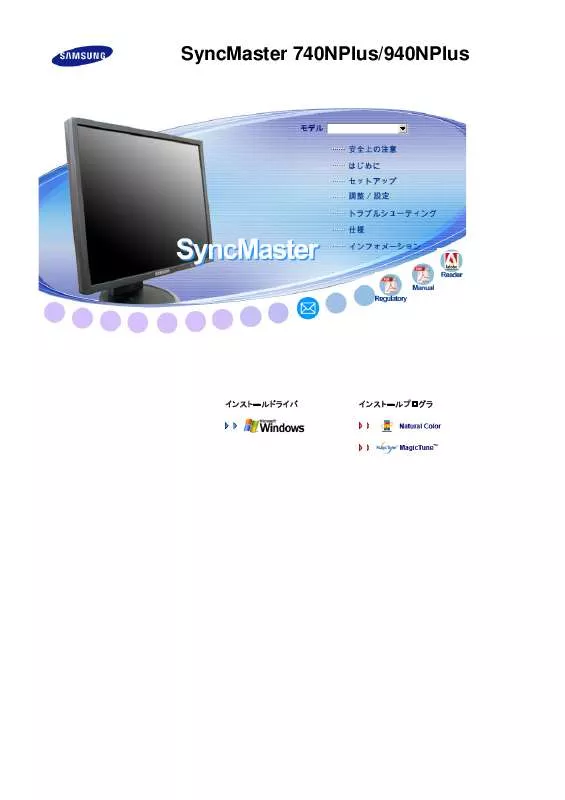
この製品に関連したマニュアルもダウンロードできます。
 SAMSUNG SYNCMASTER 940NPLUS (2830 ko)
SAMSUNG SYNCMASTER 940NPLUS (2830 ko)
マニュアル抽象的: マニュアル SAMSUNG SYNCMASTER 940NPLUS
詳しい操作方法はユーザーガイドに記載されています。
[. . . ] モニタドライバのインストールはこれで完了です。
モニタードライバーのインストール (手動) Windows Vista | Windows XP | Windows 2000 | Windows ME | Windows NT
モニタドライバのインストー ルを促すメッセージが表示されたら、同 梱のCD-ROMを挿入します。 インストール方 法はOSによって多少異なります。 お使いのOS を確認のうえ、それぞれのインストール方 法に 従ってくだ さい。 下記のウェブサイトから ドライバプログラムファイルをダウンロード することもできます。ハードディスクにコ ピーしてご 利用ください。
z
インターネットウェブサイト:
http://www. samsung. com/ (Worldwide) http://www. samsung. com/monitor (U. S. A) http://www. sec. co. kr/monitor (Korea) http://www. samsungmonitor. com. cn/ (China) http://www. samsung. com/jp/Products/Monitor/ (日本)
Microsoft® Windows Vista™ Operating System 1. マニュアルCDをCD-ROMドライブに挿入します。 2. [スタート] > [コントロールパネル]とクリックします。 次に、[表示とカスタマイズ]をダブルクリックしま す。
3. [. . . ] 「製造元のファイルのコピー元」に選択したドライブの「Driver」フォルダ名が表示されたら〔OK〕をクリック し、該当するモニタ一のドライバを選択します。 〔次へ〕をクリックします。
13. ソフトウェアをインストールする画 面から、完了画面に移ります。〔完 了〕ボタンをクリックし、続けて〔閉 じ る〕をクリックします。
14. モニタドライバのインストールは これで完了です。 Microsoft® Windows® 2000 Operating System 1. 同梱されているCD-ROMをCD-ROMドライブに挿入して下さい。 [スタート]-[設定]-[コントロールパネル]をクリックし、[画面]アイコンをクリックして下さい。 [設定]タブをクリックし、[詳細]ボタンをクリックして下さい。 [モニタ]タブをクリックし、[プロパティ]ボタンをクリックして下さい。 [ドライバ ]タブをクリックし、[ドライバの更新]ボタンをクリックして下さい。 「デバイス ドライバのアップグレードウィザード」画面が表示されます。[次へ]ボタンをクリックして下さい。 「このデバイスの既知のドライバを表示して、その一覧から選択する」を選び [次へ]ボタンをクリックして下さ い。 次に [ディスク使用]ボタンをクリックして下さい。 [参照]ボタンをクリックし、「ファイルの場所」を[CD-ROMドライブ(Samsung)]-[Driver]フォルダを選択し[開 く]ボタンをクリックして下さい。 製造元のファイルのコピー元」にE:(CD-ROMドライブ名)¥Driverになっているか確認し、[OK]ボタンをクリ ックして下さい。 「モデル」欄に一覧が表示されます。ご使用しているモデルを選択し、[次へ]ボタンをクリックして下さい。 表示されているモデル名が正しければ[次へ]ボタンをクリックして下さい。 [完了]ボタンをクリックして下さい。 以上で設定は終了です。 。 Microsoft® Windows® Millennium Operating System 1. 同梱されているCD-ROMをCD-ROMドライブに挿入して下さい。 [スタート]-[設定]-[コントロールパネル]をクリックし、[画面]アイコンをクリックして下さい。 [画面のプロパティ]画面が表示されます。[設定]タブをクリックし、[詳細]ボタンをクリックして下さい。 [モニタ]タブをクリックし、[変更]ボタンをクリックして下さい。 「ハードウェアの更新ウィザード」画面が表示されます。[ドライバの場所を指定する]を選択し[次へ]ボタンをク リックして下さい。 「特定の場所にあるすべてのドライバの一覧を表示し、インストールするドライバを選択する」を選び、[次へ] ボタンをクリックして下さい。 [ディスク使用 ]ボタンをクリックして下さい。 次に [参照]ボタンをクリックして下さい。 「ドライブ(V)」でCD-ROMドライブを選択し、「フォルダ(F)」で「Driver」フォルダをダブルクリックし、[OK] ボタ ンをクリックして下さい。 「製造元ファイルのコピー元」にE:(CD-ROMドライブ)¥ Driverになっているか確認し、[OK]ボタンをクリックし て下さい。 「モデル」欄に一覧が表示されます。ご使用しているモデル名を選択し、[次へ]ボタンをクリックして下さい。 デバイス用のドライバファイル検索に表示されているモデル名が正しければ [次へ]ボタンをクリックして下さ い。 [完了]ボタンをクリックして下さい。 以上で設定は終了です。
Microsoft® Windows® NT Operating System 1. 〔スタート〕、〔設定〕、〔コントロールパネル〕をクリックし、〔画面〕のアイコンをダブルクリックします。 〔登録情報表示〕ウィンドウで、〔設定〕タブをクリックしてから、〔全ディスプレイモード〕をクリックします。 使用モード(解像度、カラー数、垂直周波数)を選択し、〔OK〕をクリックします。 〔テスト〕をクリックした後、画面が正常に機能しているか調べるには、〔適用〕ボタンをクリックします。 画面が 正常に表示されない場合は、別のモードに変更します(解像度、カラーまたは周波数の下位モード)。
〔全ディスプレイモード〕に選択できるモードがない場合、ユーザーガイドのプリセットディスプレイモー ドを参照して解像度および垂直周波数のレベルを選択します。
Natural Color
Natural Color ソフトウェア
Natural Colorは、プリンターで出力した画像、スキャナやデジタルカメラで取り込んだ画像の色が、モニタに表 示される色と異なるような場合に役に立つカラーマネージメントソリューションです。このソフトは、Samsung ElectronicsがKorea Electronics & Telecommunications Research Institute (ETRI)と協力して開発され、モ ニタに表示される色を調整することができます。詳しくは、プログラムからヘルプ(F1)を参照してください。 Natural Colorのインストール方法 Samsungモニタ付属の CDをCD-ROMドライブに挿入します。 続いてインストールの初期画面が表示されま す。 インストールを開始するには、初期画面のNatural Colorをクリックします。 プログラムを手動でインストー ルするには、Samsungモニタ付属の CDをCD-ROMドライブに挿入し、Windowsの[スタート]ボタンから [ファ イル名を指定して実行]を選択します。 D:\color\NCProsetup. exe と入力し、続けて <Enter>キーを押します。 (CDを挿入したドライブがDでない場合は、適切なドライブを指定してください。) Natural Colorのアンインストール方法 メニューの [コントロールパネル ]を選択し、続いて [プログラムの追加と削除]をダブルクリックします。 リストからNatural Color を選択し、続けて[変更と削除 ]ボタンをクリックします。
[ ]このボタンは、画面のメニューを開く、メニュー画面の終了または画面調整メニューを閉じる場合に使用し ます。 [ ]これらのボタンにより、メニューの項目を移動/調整します。
[ ]ハイライト表示されたメニュー項目を決定にします。 [AUTO]受信PC信号に合わせた設定値を自動調整する場合に押します。 fine<微調整>、coarse<粗調整>、お よびposition< ポジション>の値が自動的に調整されます。
AUTO
メニュー
説明 〔AUTO〕ボタンを押すと、画面に自動調整画面が表示されます。 自動調整によって、受信ビデオ信号に合わせてモニターの設定値が自動調整されま す。 fine<微調整>、coarse<粗調整>、およびposition<ポジション>の値が自動的に調 整されます。 (アナログ入力端子モードのみで使用可 )
AUTO
自動調整機能をより厳密にするには、AUTO PATTERN がオンの状態で〔AUTO〕機能 を実行します。
z
z
自動調整が正しく機能していない場合、AUTO(オート)ボタンをもう一回押してよ り正確に画像を調整します。 コントロールパネルで解像度を変更した場合、Auto機能が実行されます。
ロック設定 - OSD(On Screen Display)メニュー をロックした後にAUTO(自動)ボタンを押したとき
- OSD(On Screen Display)メニュー をロックした後にMENU(メニュー)ボタンを押したと き
メニュー
説明 これは、OSD(On Screen Display)メニュー をロックして現在の設定状態を維持し、他 のユーザーが現在の設定を変更できないようにする機能です。 Lock (ロック) : MENU(メニュー)ボタンを5秒以上押したままにして、OSD(On Screen Display)メニュー 調整ロック機能を有効にします。
ロック設定 (Locked)
Unlock (ロック解除 ) : MENU(メニュー)ボタンを5秒以上押したままにして、OSD(On Screen Display)メニュー 調整ロック機能を無効にします。 OSD(On Screen Display)メニュー 調整ロック機能が有効になっていて も、方向ボタンを使用して輝度、コントラストおよびMagicBright( )の 調整は行うことができます。
MagicBright™
メニュー MagicBright™
説明 MagicBrightボタンを再度押し、有効なプリセットモードを実行します。 - 6種類のモード(ユーザー調整/テキスト/インターネット/ゲーム/スポーツ/映画)
明るさ
メニュー 明るさ
説明 ダイレクト操作:OSDがスクリーンに表示されていない状態でこのボタンを押すと、明る さを調整できます。
1. インフォメーション
明るさ MagicColor 粗調整 言語 画像リセット
コントラスト 色温度 微調整 H-ポジション カラーリセット 色調 シャープネス V-ポジション ガンマ H-ポジション 透明 V-ポジション 表示時間
映像
メニュー 明るさ
説明 オンスクリーンメニューからお好みの明るさに変更できます。 オンスクリーンメニューからお好みのコントラストに変更できます。 (フルおよびインテリジェントのMagicColorモードでは使用できませ ん。)
プレイ/ストップ
コントラスト
色調
メニュー
説明 MagicColorはSamsung独自の新技術で、画質を落とすことなく天 然色をより鮮明に表示し、デジタル画質を向上させます。 1) オフ - オリジナルモードに戻ります。 2) デモ - MagicColor適用前の画面は右のようになり、MagicColor 適用後の画面は左のようになります。 3) フル - 強い色を鮮明に表示します。 4) インテリジェント - 強い色だけでなく、自然な肌色もより鮮やかに 表示します。 5) MagicZone - MagicZoneは、画面の一部の輝度、シャープネ ス、色飽和度、色調を高めることにより、動画マルチメディアや写真 画像をくっきりと明確に表示します。 特に、MagicZoneは動画での使用に適しています。 色調 : この機能では、MagicZoneの色調を調整します。 色濃度 : この機能では、MagicZoneの色濃度を調整します。 明るさ : この機能では、MagicZoneの明るさを調整します。 シャープネス : この機能では、MagicZoneのシャープネスを調整します。 H-ポジション : この機能では、MagicZoneの左右方向を調整します。 V-ポジション : この機能では、MagicZoneの上下方向を調整します。 横サイズ : この機能では、MagicZoneの左右サイズを調整します。 縦サイズ : この機能では、MagicZoneの上下サイズを調整します。
プレイ/ストップ
MagicZone
色調
色濃度
MagicColor
明るさ
シャープネス
H-ポジション
V-ポジション
横サイズ
縦サイズ
色温度
青色系、標準、赤色系、ユーザー調整の4つのモードから1つを選択 し、お好みの色温度に調整します。 (フルおよびインテリジェントのMagicColorモードでは使用できませ
ん。) 色調 赤、緑、青の各カラーバランスをお好みの色調に調整します。 (フルおよびインテリジェントのMagicColorモードでは使用できませ ん。) ガンマ補正は、色の輝度を中間的な輝度に変更します。 ガンマ
z z z
モード1 モード2 モード3
画質
メニュー 粗調整
説明 縦縞などのノイズを除去します。粗調整により、画面の画像領域が 動く場合があります。[H-ポジション]メニューを使用して画面を中央に 戻して下さい。 横縞などのノイズを除去します。微調整後もノイズが残っている場合 は、周波数(クロック速度)を調整し、もう一度調整して下さい。 お好み応じて文字/画像のキレ(シャープ / ぼやかす)を調整します。 (フルおよびインテリジェントのMagicColorモードでは使用できませ ん。) 画像の位置を左右方向に調整します。 (アナログ入力端子モードのみで使用可 ) 画像の位置を上下方向に調整します。 (アナログ入力端子モードのみで使用可 )
プレイ/ストップ
微調整
シャープネス
H-ポジション V-ポジション
OSD
メニュー
説明 OSDの表示言語を変更します。日本語・English(英語)の選択が出 来ます。
プレイ/ストップ
言語 言語の選択は、OSD の言語にのみ反映されます。コンピュータ上で 実行されるソフトウェアには影響しません。 H-ポジション V-ポジション 透明 表示時間 OSDメニューの位置を左右方向に調整します。 OSDメニューの位置を上下方向に調整します。 OSDのバックグラウンドを半透明に変更します。 一定時間内に調整が行われない場合、OSDメニューは自動的に消 えます。OSDメニューが消えるまでの待機時間を設定します。
設定
メニュー 画像リセット カラーリセット
説明 画像パラメータは工場出荷時の初期値に戻されます。 カラーパラメータは工場出荷時の初期値に戻されます。
プレイ/ストップ
インフォメーション
メニュー インフォメーション OSD画面に、表示情報を表示します。
説明
SyncMaster 740NPlus/940NPlus
インストール 1. インストールCDをCD-ROMドライブに挿入します。 MagicTune™インストールファイルをクリックします。 インストール時の言語を選択し、“次へ”をクリックします。 インストールシールドウィザードのウィンドウが表示されたら、“次へ”を クリックします。 “使用許諾契約条件に同意します”を選択して、使用条件に同意します。 MagicTune™をインストールするフォルダを選択します。 “インストール”クリックします。 “インストール状況”のウィンドウが表示されます。 “完了”をクリックします。 インストールが終了すると、MagicTune™ の実行アイコンがデスクトップに 表示されます。 アイコンをダブルクリックしてプログラムを起動します。 コンピューターシステム及びモニターの仕様によりMagicTune™ の実行ボタンが表示されないことがあります。 実行ボタンが表示されない場合、F5キーを押してください。
インストール時のトラブル MagicTune™ のインストールは、ビデオカード、マザーボード、ネットワーク環境 などの要因から影響を受けることがあります インストール中にトラブルが発生し た場合は、 インストール中にトラブルが発生した場合には、「トラブルシューティング」を参 照してください。
システム要件 OS
z z z z z
MAC OS X Windows 2000 Windows XP Home Edition Windows XP Professional Windows Vista™
MagicTune™はWindows® 2000以降で使用することをお勧めしま す。
ハードウェア
z z
メモリ 32MB以上 ハードディスク空き容量 60MB以上
* より詳しい情報は、MagicTune™のウェブサイトをご訪問ください。
アンインストール MagicTune™プログラムは、Windows®コントロール パネルの“プログラムの追加と 削除”からのみ削除できます。 MagicTune™を削除するには次のステップを行います。 1. [スタート]>[設定]から[コントロールパネル]を選択します。 Windows® XP の場合は、[スタート]メニューの[コントロール パネル]を選択します。 2. コントロール パネルの“プログラムの追加と削除”をクリックします。 3. “プログラムの追加と削除”画面を下にスクロールし、“MagicTune™”を探 します。 クリックしてハイライト表示させます。 4. [変更/削除]ボタンをクリックして、プログラムを削除します。 5. [Yes]をクリックして、アンインストール処理を開始します。 6. [Uninstall Complete]ダイアログボックスが表示されるまで待ちます。 MagicTune™の技術サポート、FAQ(よくある質問と回答)、およびソフトウェアのア ップグレードに関してはMagicTune™のウェブサイトにアクセスしてください。
お問い合わせの前に
お客様ご相談ダイヤルもしくはお客様相談窓口へ連絡する前に、このセクションに解決法が記載 されていないかご確認ください。 それでも解決ができない場合は、この取扱説明書に記載されて いるお客様相談ダイヤルにご連絡ください。
症状 画面に何も表示され ない。
チェックリスト 電源コード は正しく接続されて いますか? "信号ケーブルを確認してくださ い"というメッセージが画面に 表 示されていますか? 初期画面(ログイン画面)
解決法 電源コード を確認してください (D-Subケーブルを使用して接続) 信号ケーブルを確認してくださ い。 初期画面(ログイン画面)が表示 される場合 は、コンピュータを適切なモードで 起動します (Windows ME/2000/XPではセーフ モード)。 それからビデオカード の周波数を変更してくだ さい (プリセット タイミングモードを参 照)。 注意: 初期画面(ログイン画 面)が表示されな い場合、CSセンターまたは販売店までご連絡く ださい。
"最適なモードが選択されていま せん" "推奨モード 1280 x 1024 60 Hz"というメッセージが画面に表 示されていますか?
ビデオカードからの信号がモニター がサポート する最大解像度と周波数を上回った とき、この メッセージが表示されます。 モニターがサポートする最大 解像度と周波数に 調整してください。 画面モードがSXGAあるいは垂直周波数が 75Hz以上に設定されている場合、"最適なモー ドが選択されていません. [. . . ] プリセットタイミングモード
ディスプレイモード
水平周波数 (kHz) 31. 469 31. 469 31. 469 35. 000 49. 726 68. 681 37. 500 37. 861 35. 156 37. 879 46. 875 48. 077 48. 363 56. 476 60. 023 67. 500 63. 981 79. 976
垂直周波数 (Hz) 70. 086 59. 940 70. 087 66. 667 74. 551 75. 062 75. 000 72. 809 56. 250 60. 317 75. 000 72. 188 60. 004 70. 069 75. 029 75. 000 60. 020 75. 025
ピクセルクロック (MHz) 25. 175 25. 175 28. 322 30. 240 57. 284 100. 00 31. 500 31. 500 36. 000 40. 000 49. 500 50. 000 65. 000 75. 000 78. 750 108. 00 108. 00 135. 00
同期極性 (H/V) +/-/-/+ -/-/-/-/-/+/+ +/+ +/+ +/+ -/-/+/+ +/+ +/+ +/+
IBM, 640 x 350 IBM, 640 x 480 IBM, 720 x 400 MAC, 640 x 480 MAC, 832 x 624 MAC, 1152 x 870 VESA, 640 x 480 VESA, 640 x 480 VESA, 800 x 600 VESA, 800 x 600 VESA, 800 x 600 VESA, 800 x 600 VESA, 1024 x 768 VESA, 1024 x 768 VESA, 1024 x 768 VESA, 1152 x 864 VESA, 1280 x 1024 VESA, 1280 x 1024
水平周波数
ラインを右から左へ水平に走査する時間を水平サイクルといい、その逆数が水平 周波数になります。 単位: kHz
垂直周波数
蛍光灯のように、画面には1秒間に何度も同じ画像が表示されています。 この繰 り返しの回数が、垂直周波数もしくはリフレッシュレートと呼ばれるものです。 単 位: Hz
SyncMaster 940NPlus
主な仕様
主な仕様 モデル名 LCD パネル サイズ 表示域サイ ズ ピクセルピ ッチ 同期化 水平 垂直 表示色 約16. 2 M 万色 解像度 最適解像度 最大解像度 入力信号, 終端 1280 x 1024@ 60 Hz 1280 x 1024@ 75 Hz 30 ~ 81 kHz 56 ~ 75 Hz 19インチ (対角) 376. 32 mm (水平) x 301. 056 mm (垂直) 0. 294 mm (水平) x 0. 294 mm (垂直) SyncMaster 940NPlus
RGBアナロ グ、 0. 7 Vp-p 正極 75 Ω ±10 %、SOG セパレート H/V シンク、コンポジットH/V シンク、 TTL 正/負
最大ピクセルクロック 140 MHz 電源
AC 100 ~ 240 VAC(±10 %), 60/50 Hz
信号ケーブル
ミニD-Sub15ピンケーブル, 取り外し可能
寸法 (幅x高さx奥行き) / 重量
407. 6 x 421. 5 x 217. 0 mm / 4. 85 kg
VESAマウンティングイン ターフェイス
75 mm x 75 mm (専用マウント器具用)
環境条件
動作 保存
プラグ&プレイ機能
温度: 10°C ~ 40°C (50°F ~ 104°F) 湿度: 10 % ~ 80 %, 非凝縮 温度: -20°C ~ 45°C (-4°F ~113°F) 湿度: 5 % ~ 95 %, 非凝縮
このモニター は、プラグ&プレイ機能と互換性のある システムにインストールすることができます。 モニター とコンピュータシステムの相互作用 は、最高の操作条件 とモニターの設定を提供してくれます。ユーザ ー が別の設定を選択したくなければ、ほとんど の場合、モニターのインストールは、自動的に 行われます。
ピクセルについて
この製品に は、100万分の1以上の精度を持つ先進の半導体技 術で製造されたTFT液晶 パネルが使用さ れています。 しかしまれに、 赤、緑、青、白のピクセルが明るく 見えたり、黒いピクセルが発生することがあ り ます。 これは製品の不良ではあり ませんので安心してお使いください。 z この製品のTFT液晶総ピクセ ル数は3, 932, 160です。
注意:外観や仕様は予告なく変更されることがあります。 クラスB機器(住宅用情報通信機器)
この製品は、住宅地での使用に関する電磁環境適合性を満たしており、一般的な住宅地などを含むすべて の地域で使用することができます。 (クラスBの機器は、クラスAの機器より放出する電磁波による影響が少なくなっています)
PowerSaver
このモニターはPowerSaverという内蔵型電源管理システムを備えています。 このシステムはモニターが一定 時間使用されない場合に、モニターを低出力モードに切り替えることによってエネルギーを節約します。電力節 約のため、使用しないときや長時間席を離れるときはモニターをオフにしてください。 PowerSaverシステムは VESA DPM準拠のビデオカードが搭載されているコンピュータで機能します。 この機能を設定するには、コン ピュータにインストールされているユーティリティソフトを利用します。
パワーセービングモー ド 青い色, 点滅 1 W 未満 (オフモード) 電源オフ (パワーボタン) EPA/ENERGY 2000 黒色 1 W 未満 電源オフ (機械式スイッチ) 黒色 0 W 未満
状態 電源 インジケータ 消費電力
通常動作 青い色 38 W 未満
このモニターはEPA ENERGY STAR® に準拠しています。またVESA DPM 機能を搭載したコンピュータではENERGY2000に準拠しています。 SAMSUNGはENERGY STAR®の一員として、この製品がエネルギー効率に 関するENERGY STAR ENERGY STAR®ガイドラインを満たしていると判断 しました。
プリセットタイミングモード
コンピュータから送られた信号が次のプリセットタイミングモードと一致したとき、画面が自動調整されます。 信号が異なる場合は、電源LEDがオンでもブランクスクリーンになることがあります。 ビデオカードの取扱説 明書を参照して、次のように画面を調整してください。
Table 1. プリセットタイミングモード
デ ィスプレイモード
水 平周波数 (kHz) 31. 469 31. 469 31. 469 35. 000 49. 726 68. 681 37. 500 37. 861 35. 156 37. 879 46. 875 48. 077 48. 363 56. 476 60. 023 67. 500 63. 981 79. 976
垂 直周波数 (Hz) 70. 086 59. 940 70. 087 66. 667 74. 551 75. 062 75. 000 72. 809 56. 250 60. 317 75. 000 72. 188 60. 004 70. 069 75. 029 75. 000 60. 020 75. 025
ピ クセルクロック (MHz) 25. 175 25. 175 28. 322 30. 240 57. 284 100. 00 31. 500 31. 500 36. 000 40. 000 49. 500 50. 000 65. 000 75. 000 78. 750 108. 00 108. 00 135. 00
同 期極性 (H/V) +/-/-/+ -/-/-/-/-/+/+ +/+ +/+ +/+ -/-/+/+ +/+ +/+ +/+
IBM, 640 x 350 IBM, 640 x 480 IBM, 720 x 400 MAC, 640 x 480 MAC, 832 x 624 MAC, 1152 x 870 VESA, 640 x 480 VESA, 640 x 480 VESA, 800 x 600 VESA, 800 x 600 VESA, 800 x 600 VESA, 800 x 600 VESA, 1024 x 768 VESA, 1024 x 768 VESA, 1024 x 768 VESA, 1152 x 864 VESA, 1280 x 1024 VESA, 1280 x 1024
水平周波数
ラインを右から左へ水平に走査する時間を水平サイクルといい、その逆数 が水平周波数になります。 単位:kHz
垂直周波数
蛍光灯のように、画面には1秒間に何度も同じ画像が表示されています。 この繰り返しの回数が、垂直周波数もしくはリフレッシュレートと呼ばれるも のです。 単位: Hz
{
垂直周波数(リフレッシュレート): 60 Hz
2. この製品には、100万分の1以上の精度を持つ先進の半導体技術で製造されたTFT液晶パネルが使用され ています。 しかしまれに赤、緑、青、白のピクセルが明るく見えたり、黒いピクセルが発生することがありま す。 これは製品の不良ではありませんので安心してお使いください。
{
この製品のTFT液晶の総ピクセル数は3, 932, 160です。
3. [. . . ]
SAMSUNG SYNCMASTER 940NPLUSダウンロード上のご注意
Lastmanualsはユーザー主導型のハードウエア及びソフトウエアのマニュアル(ユーザーガイド・マニュアル・クイックスタート・技術情報など)を共有・保存・検索サービスを提供します。
お探しの書類がなかったり、不完全だったり、言語が違ったり、モデル名や言語が説明と違う場合など、いかなる場合でもLastmanualsはその責を負いません。またLastmanualsは翻訳のサービスもしていません。
規約に同意して「マニュアルをダウンロード」をクリックすればSAMSUNG SYNCMASTER 940NPLUSのマニュアルのダウンロードが開始されます。
